

بقلم Gina Barrow, ، آخر تحديث: December 7, 2021
"لا أعرف ما الذي يحدث لجهاز iPhone الخاص بي مؤخرًا ، يبدو أنه لا يمكنني الاحتفاظ ببياناتي ممكّنة. لماذا تتوقف بياناتي الخلوية باستمرار؟ من فضلك النصيحة"
أصبحت الهواتف المحمولة دعما رئيسيا في حياتنا في العقد الماضي. تتطلب معظم أنشطتنا الاتصال بالإنترنت ، إذا كان لديك البيانات الخلوية لا تعمل وليس لديك شبكة Wi-Fi ، فقد يكون ذلك مزعجًا للغاية.
ومع ذلك ، لا يبدو أن الأمور تسير على ما يرام. هناك أوقات تفشل فيها البيانات الخلوية. كانت هناك بعض المشكلات المتعلقة بالبيانات الخلوية التي تستمر في إيقاف التشغيل من تلقاء نفسها. كانت بعض الحالات غريبة حتى أن بيانات الجوال تتوقف فقط عن تطبيقات معينة. اجعل هذا المنشور دليلك حول كيفية إصلاح بياناتك الخلوية التي تستمر في إيقاف التشغيل. اكتشف 8 حلول فعالة لمساعدتك على حلها على الفور!
الجزء 1. لماذا تتوقف بياناتي الخلوية باستمرار؟الجزء 2. 8 طرق فعالة للحفاظ على تمكين البيانات الخلوية الخاصة بكالجزء 3. أفضل طريقة لإصلاح نظام iOS بدون فقد البياناتالجزء 4. ملخص
يمكن أن تكون البيانات الخلوية التي يتم إيقاف تشغيلها باستمرار مشكلة في مشغل شبكة الجوال أو إعدادات هاتفك أو نظام التشغيل iOS الخاص بك. اشتكى العديد من مستخدمي iOS من وجود نفس المشكلة في مجتمع Apple وكان هناك بعض الإصلاحات المقدمة.

أحد الأسباب الرئيسية وراء إيقاف تشغيل البيانات الخلوية من تلقاء نفسها يرجع إلى تحديث البرنامج. يمكن أن يكون التحديث هو نظام التشغيل iOS الخاص بك أو برامج تطبيقاتك أو شبكة شركة الاتصالات الخاصة بك. يمكنك تنفيذ بعض إجراءات استكشاف الأخطاء وإصلاحها لإصلاح هذه المشكلة بسرعة. اتبع أكثر 8 طرق فاعلية في الجزء التالي.
إذا كنت تواجه إيقاف تشغيل البيانات الخلوية بشكل عشوائي ، فلا تكتفي بالمضي قدمًا والاتصال بخدمة العملاء حتى الآن ، فقد تختار القيام باستكشاف الأخطاء وإصلاحها الأساسية بنفسك أولاً لأن هذا هو ما سيطلبون منك القيام به على أي حال.
من يدري ، قد تتمكن من حل المشكلة على الفور. هذا يوفر عليك الوقت والجهد في الاتصال والاحتفاظ بالخطوات والاحتفاظ بها. تحقق من هذه الطرق الثمانية التي جمعناها والتي أثبتت فعاليتها في التعامل مع مشاكل البيانات الخلوية.
هل شاهدت مؤخرًا "تحديث إعدادات مشغل شبكة الجوّال" على جهاز iPhone الخاص بك؟ هذا يعني أن شركة Apple أو شركة الاتصالات اللاسلكية (T-Mobile ، و AT&T ، و Verizon ، وما إلى ذلك) أصدرت تحديثًا بإعدادات جديدة من شأنها تحسين قدرة هاتفك على الاتصال بالشبكة اللاسلكية الخاصة بك شبكة الناقل من خلال البيانات الخلوية.
إذا لم تتلق تحديثًا لشركة Over-The-Air ، فيمكنك أيضًا تحديثه يدويًا. قدمت Apple خطوات حول كيفية إجراء التحديث بنفسك. إليك الطريقة:
يمكن أن تؤدي إعادة التشغيل البسيطة أيضًا إلى إصلاح بياناتك الخلوية التي يتم إيقاف تشغيلها باستمرار. يمكن أن تؤدي إعادة تشغيل جهاز iPhone إلى إصلاح الكثير من مشكلات الأجهزة المحمولة. يعد هذا في الواقع أحد الحلول الأساسية لاستكشاف الأخطاء وإصلاحها التي سيقدمها لك خبراء خدمة العملاء والتقنية أولاً بناءً على علاماتك.
الشيء التالي الذي يمكنك القيام به بعد إعادة التشغيل إذا كانت البيانات الخلوية لا تزال قيد التشغيل أو الإيقاف هو إعادة تعيين إعدادات الشبكة. تؤدي إعادة تعيين إعداد الشبكة إلى إعادة تعيين شبكاتك الخلوية وشبكات Wi-Fi ، بما في ذلك كلمات المرور وشبكات VPN و APNs.
لإعادة ضبط إعدادات الشبكة ، يمكنك اتباع الخطوات التالية:
بعد إعادة التعيين ، سيقوم جهاز iPhone الخاص بك بالمسح الضوئي والاتصال بشبكتك الخلوية وسيعود إلى طبيعته. تحتاج أيضًا إلى تسجيل الدخول مرة أخرى إلى شبكة Wi-Fi الخاصة بك بعد إعادة التعيين لأن هذا يمسح جميع كلمات المرور المحفوظة.
ستساعد إزالة بطاقة SIM في حل متاعب البيانات الخلوية. مثل إعادة التشغيل ، سيؤدي هذا أيضًا إلى إعادة الاتصال بشبكتك الخلوية بعد إعادة الإدراج.
لإزالة بطاقة SIM ، قم بإيقاف تشغيل جهاز iPhone الخاص بك أولاً واستخدم مشبك ورق أو قاذف SIM لفتح علبة بطاقة SIM منبثقة. أخرج البطاقة لبضع دقائق وأعدها. أعد تشغيل iPhone وتحقق لمعرفة ما إذا كانت بياناتك الخلوية لا تزال قيد الإيقاف.
ربما ، يمكن أن يساعد التحقق من خطة البيانات الخاصة بك في الإجابة عن مخاوفك بشأن استمرار تشغيل وإيقاف تشغيل بياناتك الخلوية. أو ، إذا قمت بتمكين وضع البيانات المنخفضة ، يمكنك مراقبة استخدامك أولاً. إذا كنت لا تزال ضمن خطتك ، فيمكنك تعطيل مؤقتًا وضع البيانات المنخفضة على اي فون الخاص بك.
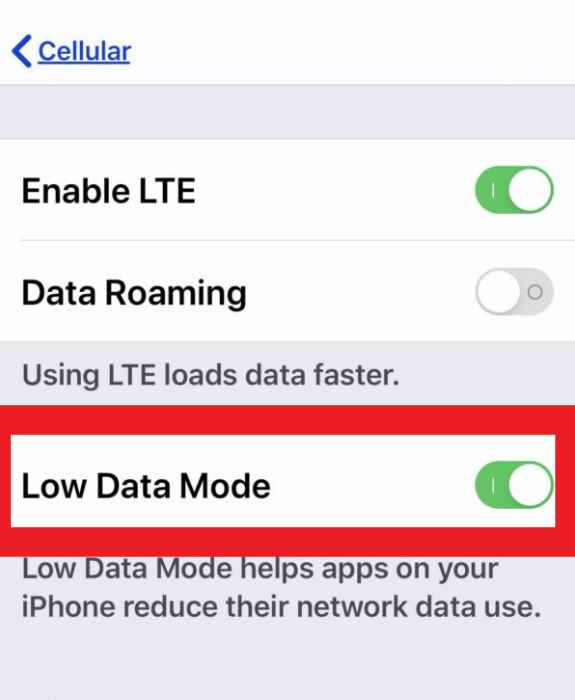
لإيقاف تشغيل وضع البيانات المنخفضة ، اتبع ما يلي:
تعمل هذه الطريقة أيضًا على إصلاح المشكلات المتعلقة بإيقاف تشغيل البيانات الخلوية أثناء استخدام بعض التطبيقات.
هناك طريقة أخرى لاستكشاف الأخطاء وإصلاحها سريعة يمكنك القيام بها على جهاز iPhone الخاص بك لإصلاح البيانات الخلوية التي تستمر في إيقاف التشغيل وهي تبديل وضع الطائرة وإيقافه. سيؤدي تشغيل وضع الطائرة إلى تعطيل الشبكة الخلوية على جهازك تلقائيًا. سيعطي هذا تحديثًا سريعًا للشبكة في حالة مواجهة مشكلات في الاتصال.
ما عليك سوى التمرير لفتح مركز التحكم والنقر فوق رمز الطائرة وتشغيله وإيقافه.
إذا استمرت بياناتك الخلوية في إيقاف التشغيل ، فيمكنك المضي قدمًا والقيام بإعادة تشغيل القوة على جهاز iPhone الخاص بك. ستؤدي إعادة التشغيل الإجبارية إلى إيقاف جميع عمليات البرامج على جهازك فقط ولن تمسح بياناتك.
بالنسبة إلى iPhone 8 والإصدارات الأحدث:
آيفون 7/7 بلس:
بالنسبة إلى iPhone 6 والإصدارات الأقدم:
أخيرًا ، إذا فشلت الخطوات المذكورة أعلاه ، فأنت بحاجة إلى إلقاء نظرة على إصدار برنامج هاتفك. ربما تم إصدار تحديث مؤخرًا وربما تكون قد أغفلته.
يعمل تحديث iOS على إصلاح الكثير من المشكلات الحالية على جهاز iPhone الخاص بك بما في ذلك البيانات الخلوية التي تستمر في إيقاف التشغيل.
يمكنك بسهولة العثور على التحديث عند الانتقال إلى الإعدادات ، ثم التوجه إلى "عام" ، ثم النقر فوق "تحديث البرنامج". انقر فوق تنزيل وتثبيت إذا كان هناك تحديث متوفر.
هناك طريقة أخرى لتحديث نظام iOS الخاص بك وهي عبر iTunes.
الطريقة الأسهل والأكثر فعالية لإصلاح بياناتك الخلوية التي تستمر في إيقاف التشغيل هي استخدام أداة إصلاح iOS. إن امتلاك أداة إصلاح موثوقة ومحترفة لنظام iOS يجعلك واثقًا من قدرتها على إصلاح جهاز iPhone الخاص بك مرة أخرى إلى وضعها الطبيعي دون الخوف من فقدان البيانات.
استعادة نظام iOS
إصلاح مشكلات نظام iOS المختلفة مثل وضع الاسترداد ، ووضع DFU ، وتكرار الشاشة البيضاء عند البدء ، وما إلى ذلك.
قم بإصلاح جهاز iOS الخاص بك إلى الوضع الطبيعي من شعار Apple الأبيض ، الشاشة السوداء ، الشاشة الزرقاء ، الشاشة الحمراء.
فقط قم بإصلاح نظام iOS الخاص بك إلى الوضع الطبيعي ، ولا تفقد البيانات على الإطلاق.
إصلاح خطأ iTunes 3600 والخطأ 9 والخطأ 14 ورموز خطأ iPhone المختلفة
قم بإلغاء تجميد iPhone و iPad و iPod touch.
تحميل مجانا
تحميل مجانا

استرداد نظام iOS من FoneDog هو أفضل برنامج حتى الآن عندما يتعلق الأمر بإصلاح مشاكل iOS المختلفة. يوفر لك استخدام هذا البرنامج الوقت والجهد ويتم تأمين البيانات.
حتى أنه يحتوي على واجهة سهلة الاستخدام يمكن للمبتدئين متابعتها بسهولة. يكتشف FoneDog iOS System Recovery تلقائيًا ما إذا كان جهاز iPhone الخاص بك يحتاج إلى إصلاح بمجرد توصيله.
اتبع هذه الخطوات لمعرفة المزيد حول كيفية استخدام FoneDog iOS System Recovery:
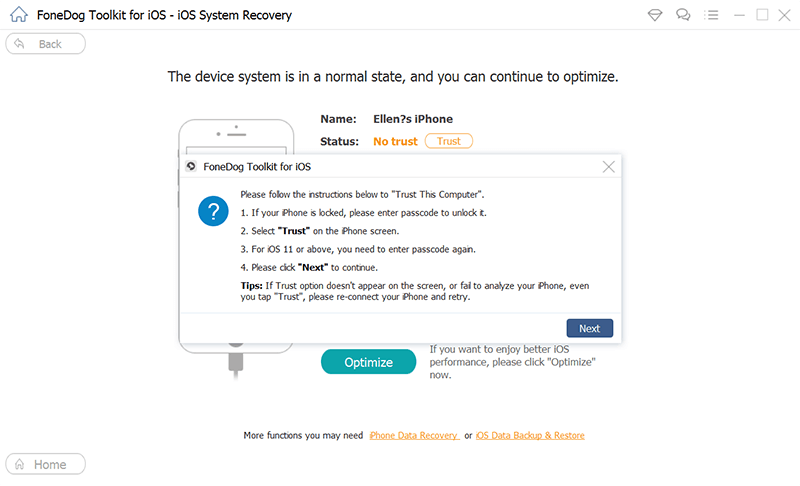

بعد استخدام FoneDog iOS System Recovery ، يمكنك المضي قدمًا والتحقق من حل المشكلة.
إذا كنت تسأل نفسك مؤخرًا ، لماذا تتوقف بياناتي الخلوية باستمرار؟ ذلك لأن جهازك يواجه بعض المشكلات المتعلقة بالبرمجيات. يمكنك تصحيح هذا وإصلاحه بسهولة باتباع أي من الطرق الثمانية المذكورة أعلاه.
ومع ذلك ، إذا كنت تريد معالجة هذه المشكلة بسرعة ، فاستخدم استرداد نظام iOS من FoneDog. يقوم هذا البرنامج بإصلاح نظام iOS وإصلاح جهاز iPhone الخاص بك إلى طبيعته دون فقد أي من بياناتك المهمة. هل واجهت هذه المشكلة الخلوية مؤخرًا؟ ماذا فعلت لإدارتها؟
الناس اقرأ أيضاأصلح شاشة الموت السوداء بسهولة على iPhone: الدليل النهائي لعام 2021كيفية إصلاح خطأ تنشيط iPhone بسهولة في عام 2021
اترك تعليقا
تعليق
استعادة نظام iOS
.إصلاح مجموعة متنوعة من دائرة الرقابة الداخلية أخطاء النظام مرة أخرى إلى وضعها الطبيعي
تحميل مجانا تحميل مجانامقالات ساخنة
/
مثير للانتباهممل
/
بسيطصعبة
:شكرا لك! إليك اختياراتك
Excellent
:تقييم 4.8 / 5 (مرتكز على 82 التقييمات)